Eric Zeman / Autorité Android
Mise à jour : 29 avril 2024 (5 h 30 HE) : Il semble que Twitter ait connu une panne partielle. Nous avons constaté une augmentation du nombre de plaintes concernant l'inaccessibilité du service sur Détecteur de panneà partir d'environ 3 h 15 HE.
Advertisement
En disant cela, les membres du Autorité Android l’équipe peut accéder à Twitter. Nous avons également vu certains utilisateurs se plaindre de problèmes sur Twitter lui-même. Quoi qu'il en soit, il semble que le problème soit résolu ou qu'il ne s'agisse que d'une panne partielle.
Article original: Les réseaux sociaux occupent une place importante dans nos vies. Que vous essayiez de vous amuser, de rester en contact avec les autres ou de promouvoir votre prochain grand projet, Twitter qui ne fonctionne pas va certainement gâcher votre journée. Surtout quand Twitter est un endroit courant où parler des services en panne !
Si Twitter est en panne pour vous, cela peut se produire pour différentes raisons. Il se peut que les serveurs de Twitter aient un problème, que votre téléphone crée des problèmes ou que l'application se comporte simplement mal. Quel que soit le problème, nous passerons ici en revue quelques solutions possibles.
Note de l'éditeur: Toutes les instructions ont été générées à l'aide d'un Pixel 4a exécutant Android 11, d'un ASUS Zenbook Pro Duo exécutant Windows 10 Pro et du navigateur Chrome exécutant la version 92.0.4515.159. Certaines des étapes ci-dessous peuvent être légèrement différentes selon votre appareil.
Advertisement
Vérifiez si Twitter est en panne

Considérez l’idée que vous n’êtes peut-être pas le seul à avoir des problèmes avec Twitter qui ne fonctionne pas. Il s'agit peut-être d'un problème à l'échelle du site ! Tout d’abord, vérifiez si Twitter fonctionne avec un autre appareil. Vous pouvez également essayer l'application si vous essayez d'utiliser un navigateur, ou vice versa. Sinon, vous pouvez vérifier sur un site comme Détecteur de duvet. Ce site vous permettra de savoir s'il y a des problèmes avec Twitter en général. S'il y a des problèmes du côté de Twitter, vous ne pouvez rien faire d'autre que d'attendre.
Fermer et rouvrir Twitter
Si vous découvrez que Twitter n'est en panne que pour vous, il peut s'agir d'un problème lié au navigateur ou à l'application. Fermez et rouvrez simplement Twitter. Cela pourrait résoudre le problème. Il peut également être utile de se déconnecter et de se reconnecter, car cela resynchronise toutes vos données.
Mettre à jour l'application ou le navigateur
Utilisez-vous la dernière version de l'application ou du navigateur ? Sinon, cela pourrait être la raison pour laquelle Twitter ne fonctionne pas. Recherchez simplement les mises à jour de votre navigateur ou accédez au Google Play Store et vérifiez s'il existe une version plus récente de l'application. Mettez tout à jour et réessayez.
Lire aussi : Comment mettre à jour les applications sur le Google Play Store
Redémarrez votre téléphone
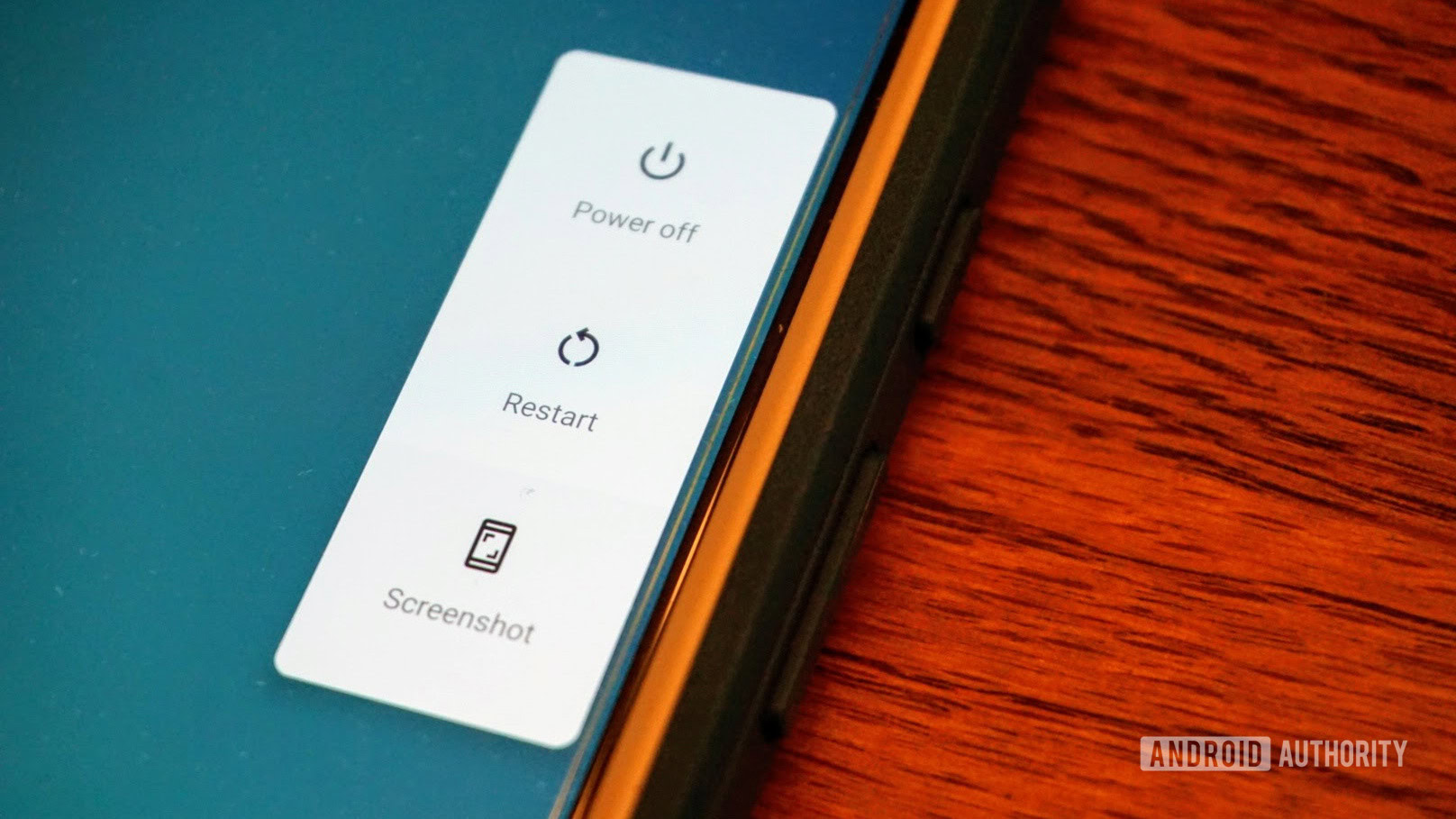
Twitter ne fonctionne toujours pas ? Je le jure, le redémarrage de l'appareil résout la plupart de mes problèmes techniques. Redémarrez rapidement votre appareil et réessayez. Cela remettra souvent tous les rouages en place et remettra Twitter en marche !
Vérifiez votre connection internet
Une autre raison pour laquelle Twitter ne fonctionne pas peut être que votre connexion Internet est en panne. Vérifiez à nouveau en utilisant une autre application ou en accédant à un autre site Web. En termes simples, allez-y et voyez si quelque chose d’autre peut accéder à Internet. Maintenant, si rien ne fonctionne, il y a de fortes chances que vous ayez des problèmes avec Internet. Si vous utilisez le Wi-Fi ou le LAN, vérifiez votre routeur ou votre modem. Essayez de le redémarrer.
Ceux qui utilisent une connexion cellulaire peuvent vérifier leurs paramètres :
- Ouvrez le Paramètres application.
- Entrer dans Réseau & internet.
- Sélectionner Réseau mobile.
- Basculer Données mobiles sur.
- Si vous êtes en dehors de votre pays ou de la couverture réseau, activez également Itinérance activé (cela peut entraîner des frais supplémentaires).
Plus: Que faire si votre téléphone ne se connecte pas au Wi-Fi
Advertisement
Vérifier les autorisations réseau de l'application
Si votre connexion Internet semble correcte, Twitter ne fonctionne pas peut-être en raison d'un manque d'autorisations accordées. Laissez l'application accéder à ce dont elle a besoin !
- Ouvrez le Paramètres application.
- Entrer dans Applications et notifications.
- Trouver Twitter sous le Voir toutes les applications section et appuyez dessus.
- Sélectionner Autorisations.
- Parcourez chaque option et autorisez l’autorisation de l’application.
Ici: Les 10 meilleures applications Twitter pour Android
Vider le cache

Hadlee Simons / Autorité Android
Cache est généralement bon. Ces données restent disponibles localement pour un accès plus rapide, au lieu de les télécharger à chaque fois que vous les recherchez. Les données peuvent également être corrompues et créer des problèmes. Cela ne fait pas de mal de l'effacer de temps en temps, surtout lorsque Facebook est en panne. Nous avons ajouté des instructions pour procéder ainsi sur Android et Chrome.
Effacer le cache Chrome :
- Ouvrez votre Chrome navigateur.
- Cliquez sur le bouton de menu à 3 points dans le coin supérieur droit.
- Sélectionner Paramètres.
- Entrer dans Confidentialité et sécurité.
- Frapper Effacer les données de navigation.
- Vous pouvez supprimer uniquement le cache, mais nous vous conseillons également d'effacer les cookies et l'historique.
- Sélectionner Tout le temps et frappé Effacer les données.
Vider le cache sur Android :
- Ouvrez le Paramètres application.
- Entrer dans Applications et notifications.
- Trouvez le Twitter application sous Voir toutes les applications.
- Appuyez sur Stockage et cache.
- Frapper Vider le cache.
- Vous pouvez également sélectionner Effacer le stockage pour un départ propre.
Photos ou vidéos non téléchargées
Il existe plusieurs raisons pour lesquelles les téléchargements de photos et de vidéos sur Twitter peuvent ne pas fonctionner. Les problèmes courants incluent les problèmes d'Internet et les problèmes d'applications, dont nous avons parlé ci-dessus. Vous devez également garder un œil sur les types de fichiers. Les formats de fichiers image pris en charge incluent JPEG, GIF et PNG. Ces photos ne peuvent pas non plus dépasser 2 Mo. MP4 est le format recommandé pour les vidéos. La taille maximale du fichier est de 512 Mo et ces clips ne peuvent pas durer plus de 2 minutes 20.
Impossible de charger les tweets d'une personne
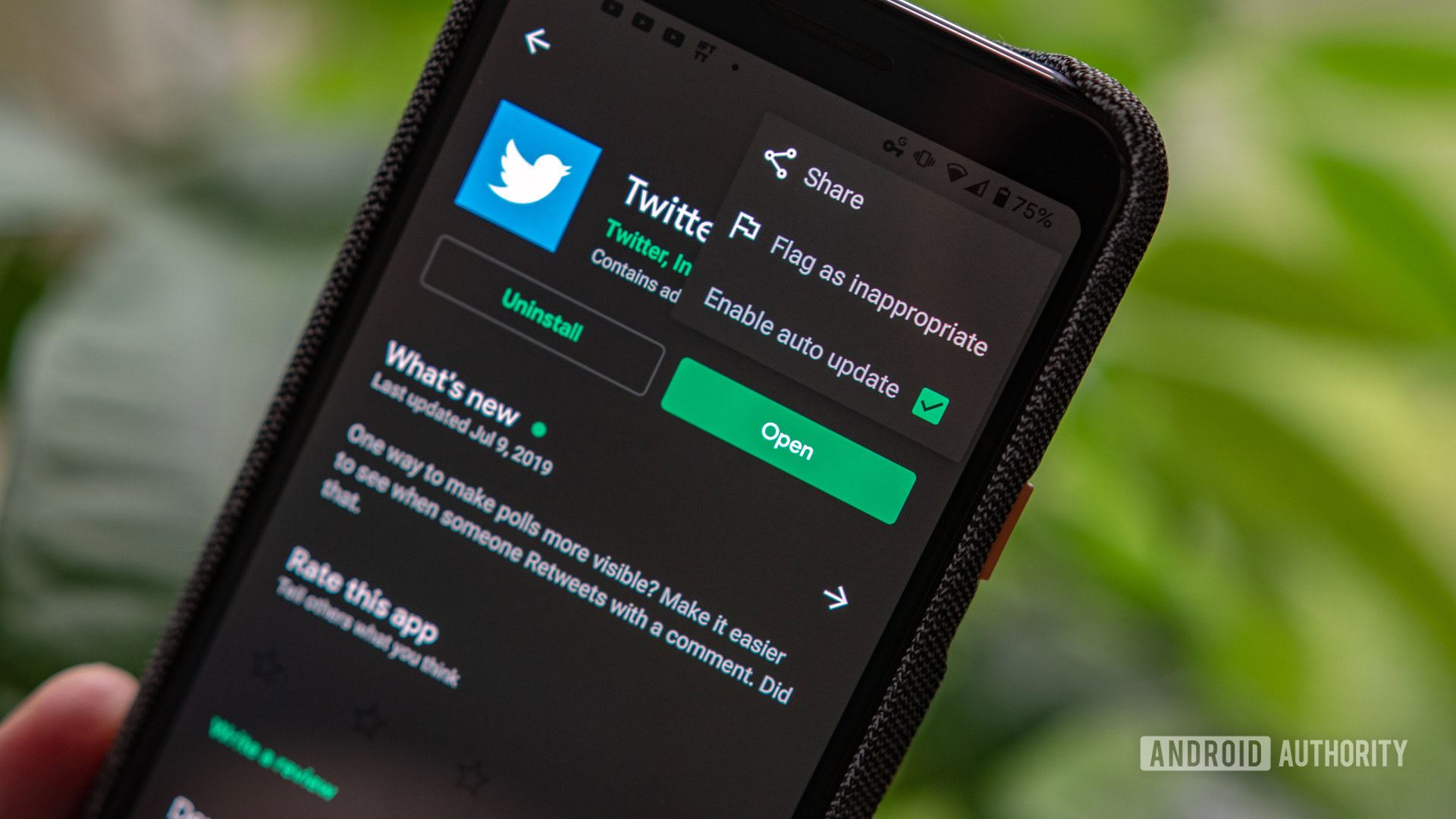
Vous ne parvenez pas à charger les tweets d'une personne spécifique ? Nous avons de mauvaises nouvelles pour vous. Cette personne vous a peut-être bloqué. Dans ce cas, vous ne pouvez (ou ne devriez) pas faire grand-chose. Il se peut également que le compte de l'utilisateur ait été supprimé ou désactivé.
Advertisement
Suivant: Comment voir le contenu sensible sur Twitter
Et si vous avez épuisé toutes les solutions possibles et que Twitter ne fonctionne toujours pas, vous souhaiterez peut-être obtenir une aide supplémentaire. Vous pouvez vous rendre sur Twitter centre d'aide ou essayez de contacter l'entreprise pour plus d'aide.